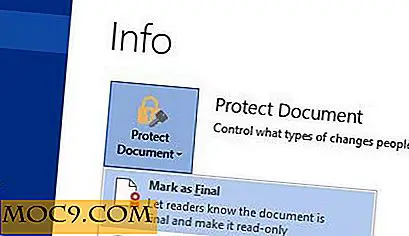Slik åpner du en fil i forskjellige programmer på Mac-en
Hvert filformat på din Mac har en app tilknyttet den som den starter når du åpner den aktuelle typen fil. For eksempel kan alle bildefiler på Mac-maskinen din settes opp med forhåndsvisning. Når du prøver å åpne en fil på din Mac, presenteres du faktisk med et par alternativer å velge mellom om hvordan du vil åpne filen. Disse alternativene er "Åpne med" og "Alltid åpen med."
De fleste Mac-brukere blir forvirret på hvordan disse alternativene er forskjellige fra hverandre. Siden Apple har lagt dem separat til kontekstmenyen, må det være grunn til det. På denne måten kan Apple åpne en fil i forskjellige programmer på Mac-en. For eksempel kan en PDF-fil åpnes og leses i både Adobe Reader og Preview, og det er opp til deg å bestemme hvilken du vil åpne den med.
I denne artikkelen vil vi vise deg hvordan du kan åpne en fil i forskjellige apper ved hjelp av Macs forskjellige alternativer.
Bruk "Åpne med" -menyen for å åpne en fil
Når du høyreklikker på en fil på din Mac, ser du alternativet "Åpne med." Alternativet lar deg velge en annen app enn standard en for å starte filen. For eksempel starter bildefilene vanligvis med Forhåndsvisning på Mac, men hvis du ønsker å starte et bilde i Photoshop, kan du gjøre det ved å bruke alternativet "Åpne med" som finnes i hurtigmenyen.

Når du velger dette alternativet, kan du se en masse apper som den valgte filen kan åpnes med. Hvis du har høyreklikk på en bildefil, ser du bare appene som kan få tilgang til en bildefil, og så videre.
La oss si at du valgte å åpne en bildefil med Photoshop; det vil ikke åpne i samme app neste gang. Det vil gå tilbake til standard app for å åpne.
Bruk "Always Open With" -menyen for å åpne en fil
Det neste alternativet som er tilgjengelig for å åpne en fil, er "Alltid åpen med." Som navnet antyder, lar det deg alltid åpne en fil i en bestemt app.

Hvis du for eksempel har en fil som heter "IMG1.png" på din Mac, og vil at den aktuelle filen alltid skal starte i Photoshop i stedet for Preview, kan du bruke alternativet "Alltid åpne med".
Du kan se alternativet "Always Open With" når du høyreklikker på en fil og holder nede Alternativ-tasten på tastaturet.
Alternativet fungerer bare for den aktuelle filen, og ikke filene som har den spesifikke filtypen. Som i eksemplet ovenfor, vil ikke alle PNG-formatfilene starte i Photoshop, selv om du har valgt "IMG1.png" -filen for å starte med den appen.
Bruk alternativet "Endre alt" for å åpne filer
Det tredje alternativet er "Endre alt". Dette alternativet lar deg velge en standardapp for den angitte filtypen. Hvis du for eksempel vil åpne alle PDF-filene dine i Adobe Reader i stedet for Preview, kan du bruke alternativet "Endre alt", og det vil alltid starte alle PDF-filene dine i Adobe Reader-appen.

Alternativet "Endre alt" kan nås ved å høyreklikke på ønsket fil og velge "Få info." Det er her du kan angi en standard app for en bestemt filtype.
Konklusjon
Hvis du har lurt på forskjellen mellom de ulike filstartalternativene hele tiden, forklarer den ovenfor veiledende dem i detalj for deg.